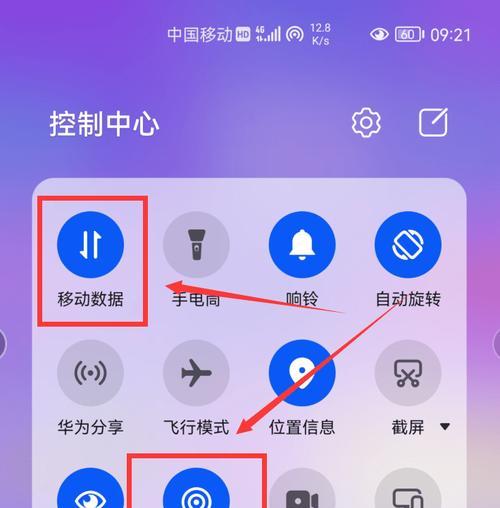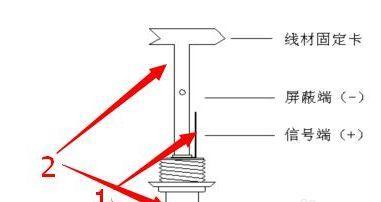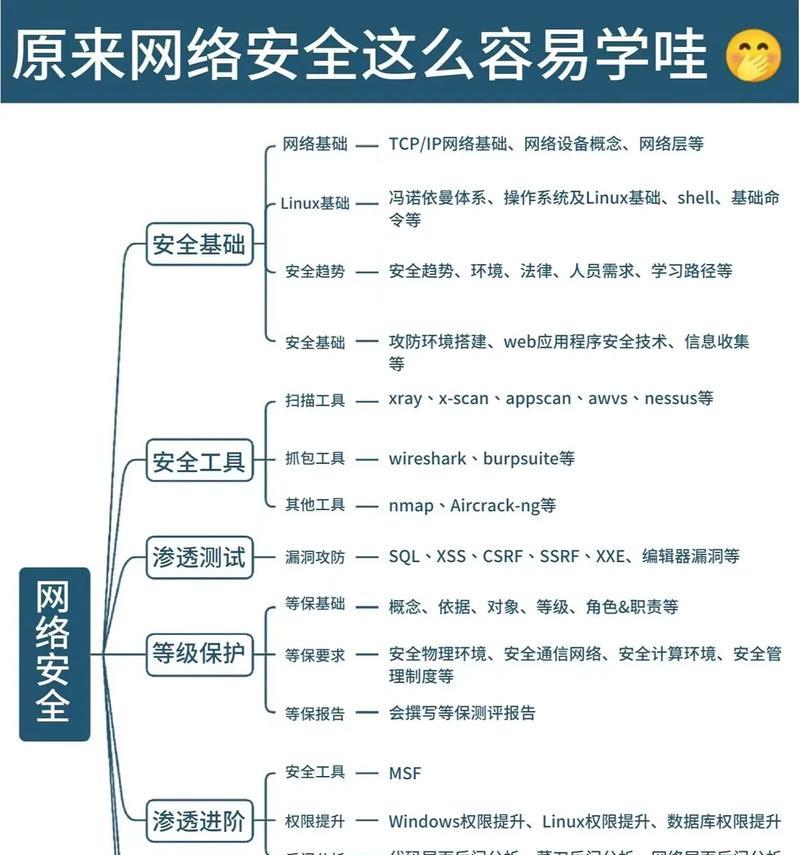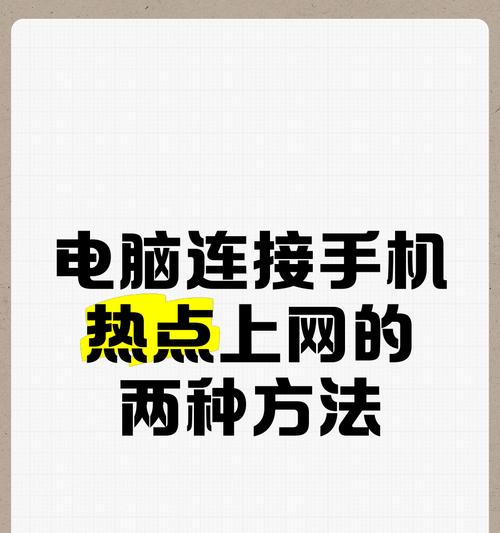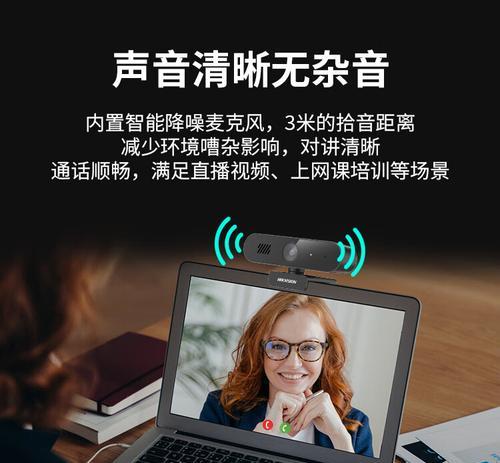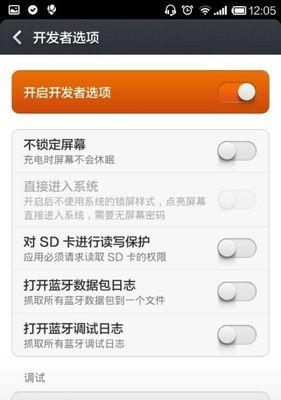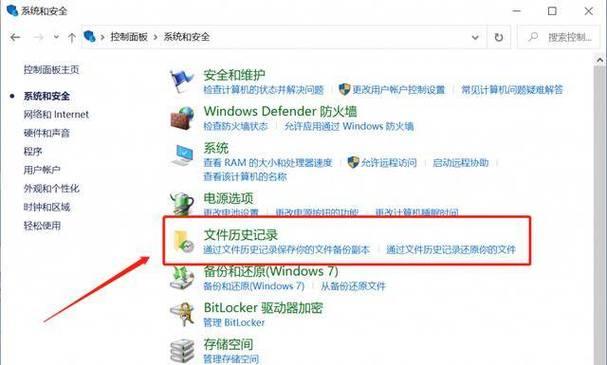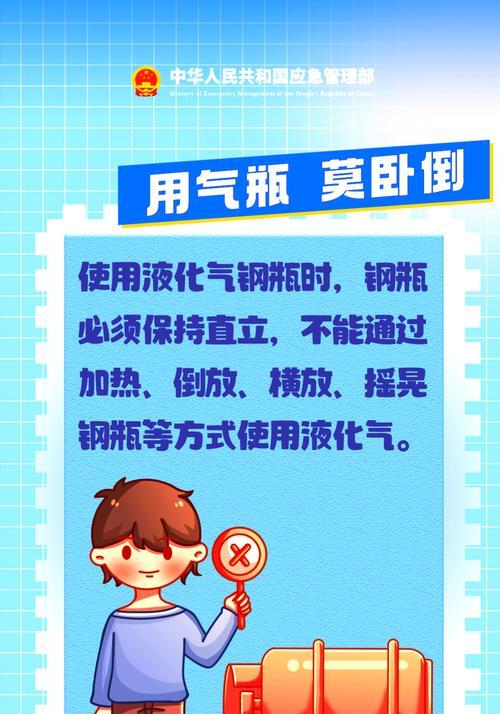设备控制电脑上网方法是什么?
在数字化时代,设备控制电脑上网已经变得非常普遍。无论是通过智能手机、平板电脑还是其他智能设备,用户都希望能够轻松管理和控制电脑的网络活动。本文将深入探讨如何实现设备控制电脑上网的方法,并提供详细的步骤指导,确保读者能够快速掌握并应用。
设备控制电脑上网的重要性
随着现代科技的发展,多设备协同工作已成为趋势。人们不仅仅满足于单一设备的使用,而是希望能够在不同设备间无缝切换,实现数据同步和远程控制。设备控制电脑上网便是这一需求下的产物。它使得用户可以不受地理位置的限制,通过移动设备远程控制电脑的上网行为,从而提高效率、节省时间。

网络基础:理解设备控制电脑上网的前提
要实现设备控制电脑上网,首先需要理解网络的基本知识。互联网是通过IP地址将不同设备连接起来的网络,每个设备都有自己的IP地址。当我们提到“控制电脑上网”时,实际上是在远程操作电脑的网络设置,这可能涉及到修改IP地址、端口、路由规则等操作。通常,这需要使用远程控制软件或特定的网络管理工具来完成。

准备工作:安装必要的软件和工具
1.选择合适的远程控制软件
在进行设备控制电脑上网之前,首先需要在电脑端安装远程控制软件。市面上有许多优秀的远程控制软件可供选择,如TeamViewer、AnyDesk、向日葵远程控制等。用户需要下载并安装相应软件,并确保电脑可正常访问互联网,以便之后的远程操作。
2.启用电脑上的远程桌面功能
除了专门的远程控制软件之外,许多操作系统本身也提供了远程桌面功能。在Windows操作系统中,可以通过“系统属性”启用远程桌面功能。这将允许其他设备远程连接至电脑并进行控制。

步骤一:远程连接电脑
1.获取电脑的IP地址
在进行远程操作之前,首先需要知道被控制电脑的IP地址。可以通过在电脑上运行命令提示符(cmd),然后输入“ipconfig”来查找。如果电脑连接的是局域网,还需要确保路由器已启用远程连接功能,并获取相应的公网IP地址。
2.使用远程控制软件进行连接
在控制设备上也安装好远程控制软件后,输入电脑的IP地址或识别码,启动连接过程。按照软件的指引,可能需要输入电脑上的用户名和密码。一旦连接成功,控制设备的屏幕上就会显示电脑的桌面,这时就可以进行一系列操作了。
步骤二:设置和控制上网选项
1.浏览器远程控制
如果需要远程控制电脑上网,可以通过远程控制软件打开电脑上的浏览器。这样,用户可以在控制设备上直接操作电脑中的浏览器,浏览网页、下载文件等。
2.修改网络设置
通过远程桌面功能,用户可以直接在电脑上进行网络设置的调整。这包括更改IP地址、DNS设置、网络共享等操作。需要注意的是,进行这些操作前需要确保对网络配置有一定的了解,以免造成网络连接问题。
步骤三:应用管理与优化
1.管理电脑上的应用程序
远程控制软件同样支持在电脑上安装、启动、关闭应用程序。这对于需要远程管理电脑上运行的程序非常有用,特别是对于系统维护和故障排查来说,这是一个强大的功能。
2.网络优化和故障排除
远程控制电脑后,用户可以执行网络诊断工具,检查网络连接质量,调整网络设置以优化上网速度。同时,一旦电脑出现网络问题,也可以通过远程方式进行故障排查和修复。
常见问题解答与实用技巧
1.如何确保远程控制的安全性?
安全是远程控制电脑时不可忽视的问题。为保证操作的安全性,建议:
使用强密码并定期更换。
确保远程控制软件采用加密通信。
限制可远程访问的IP地址,只允许信任设备连接。
了解软件的隐私政策,确保个人隐私和数据安全。
2.设备控制电脑上网的限制有哪些?
网络限制:部分网络环境(如某些企业内网)可能限制远程控制软件的使用。
操作系统兼容性:部分远程控制软件可能不支持所有操作系统版本。
硬件配置:低配置的电脑可能会影响远程控制的流畅度。
3.如何提高远程控制的效率?
使用高质量的远程控制软件,减少延迟。
关闭不必要的后台进程和应用程序,释放资源。
在网络状况良好的环境下进行操作。
结语
通过上述介绍,您已经掌握了设备控制电脑上网的基本方法和步骤。随着技术的不断进步,设备控制电脑上网将会变得更为简便和安全。实践是最好的学习方式,不妨亲自尝试一下,体验科技给生活带来的便捷。
版权声明:本文内容由互联网用户自发贡献,该文观点仅代表作者本人。本站仅提供信息存储空间服务,不拥有所有权,不承担相关法律责任。如发现本站有涉嫌抄袭侵权/违法违规的内容, 请发送邮件至 3561739510@qq.com 举报,一经查实,本站将立刻删除。
- 站长推荐
-
-

Win10一键永久激活工具推荐(简单实用的工具助您永久激活Win10系统)
-

华为手机助手下架原因揭秘(华为手机助手被下架的原因及其影响分析)
-

随身WiFi亮红灯无法上网解决方法(教你轻松解决随身WiFi亮红灯无法连接网络问题)
-

2024年核显最强CPU排名揭晓(逐鹿高峰)
-

光芒燃气灶怎么维修?教你轻松解决常见问题
-

红米手机解除禁止安装权限的方法(轻松掌握红米手机解禁安装权限的技巧)
-

如何利用一键恢复功能轻松找回浏览器历史记录(省时又便捷)
-

小米MIUI系统的手电筒功能怎样开启?探索小米手机的手电筒功能
-

华为系列手机档次排列之辨析(挖掘华为系列手机的高、中、低档次特点)
-

探讨路由器黄灯的含义及解决方法(深入了解路由器黄灯状况)
-
- 热门tag
- 标签列表
- 友情链接